Hướng dẫn cách tạo ảnh polaroid bằng AI Gemini đơn giản nhất

Tạo ảnh polaroid bằng AI Gemini đang trở thành trào lưu mới trong lòng những người mê nhiếp ảnh và công nghệ.
Trong thời đại mà AI ngày càng lan tỏa khắp mọi lĩnh vực, việc biến một bức ảnh kỹ thuật số bình thường thành hình polaroid mang nét cổ điển, đáng yêu đã không còn là điều xa vời. Thay vì mất nhiều thời gian với phần mềm chỉnh sửa phức tạp, AI Gemini mở ra cánh cửa mới để bạn nhanh chóng tạo ra những khung ảnh mang hơi thở analog, đầy cá tính và cảm xúc. Bài viết sau đây sẽ nêu hướng dẫn cụ thể để bạn thực hiện thủ thuật này.

Tại sao nên tạo ảnh Polaroid bằng AI Gemini?
Trend ảnh Polaroid thực chất là trào lưu đang cực hot trên mạng xã hội như Instagram, Thread, TikTok,... Trend này chủ yếu là biến những bức ảnh hiện đại thành phong cách giống như ảnh chụp từ máy ảnh lấy liền Polaroid cổ điển. Đặc trưng của loại ảnh này là khung viền trắng dày, trong đó phần dưới viền to hơn để có thể viết chú thích, ngày tháng hay lời nhắn.

Hiện nay AI Gemini có khả năng nhận diện hình ảnh, xử lý màu sắc và biến đổi phong cách ảnh theo yêu cầu của người dùng. Sử dụng AI Gemini để tạo ảnh polaroid mang lại nhiều ưu điểm như sau:
- Nhanh chóng, tự động: Thay vì phải thủ công chọn bộ lọc, cân chỉnh tone, viền ảnh…, bạn chỉ cần gửi ảnh gốc, chọn kiểu polaroid, AI sẽ tạo ra kết quả trong tích tắc.
- Chất lượng cao, giữ chi tiết: Các chi tiết như độ nét, sắc tố gốc được bảo toàn tối đa, trong khi phông nền và viền ảnh vẫn mang dáng dấp của polaroid cổ điển.
- Tùy biến linh hoạt: Bạn có thể điều chỉnh màu sắc, độ mờ, đường viền, thậm chí thêm chữ ký hoặc ghi chú lên phần viền ảnh để tăng nét cá nhân hóa.
Giờ đây, chỉ với vài cú nhấp, bức ảnh số hóa của bạn sẽ ngay lập tức biến thành một tấm polaroid ảo mà đẹp không kém thực tế.
Các bước cụ thể để tạo ảnh polaroid bằng AI Gemini
Để không khiến bạn đọc phải tò mò thêm nữa, Sforum sẽ đưa ra hướng dẫn từng bước làm trend tạo ảnh polaroid bằng AI Gemini để bạn có thể làm theo:
Bước 1: Truy cập ứng dụng hoặc nền tảng Gemini
Trước hết, bạn cần mở ứng dụng Gemini trên điện thoại (Android / iOS) hoặc truy cập phiên bản web trên laptop. Đăng nhập bằng tài khoản Google của bạn để bắt đầu sử dụng.
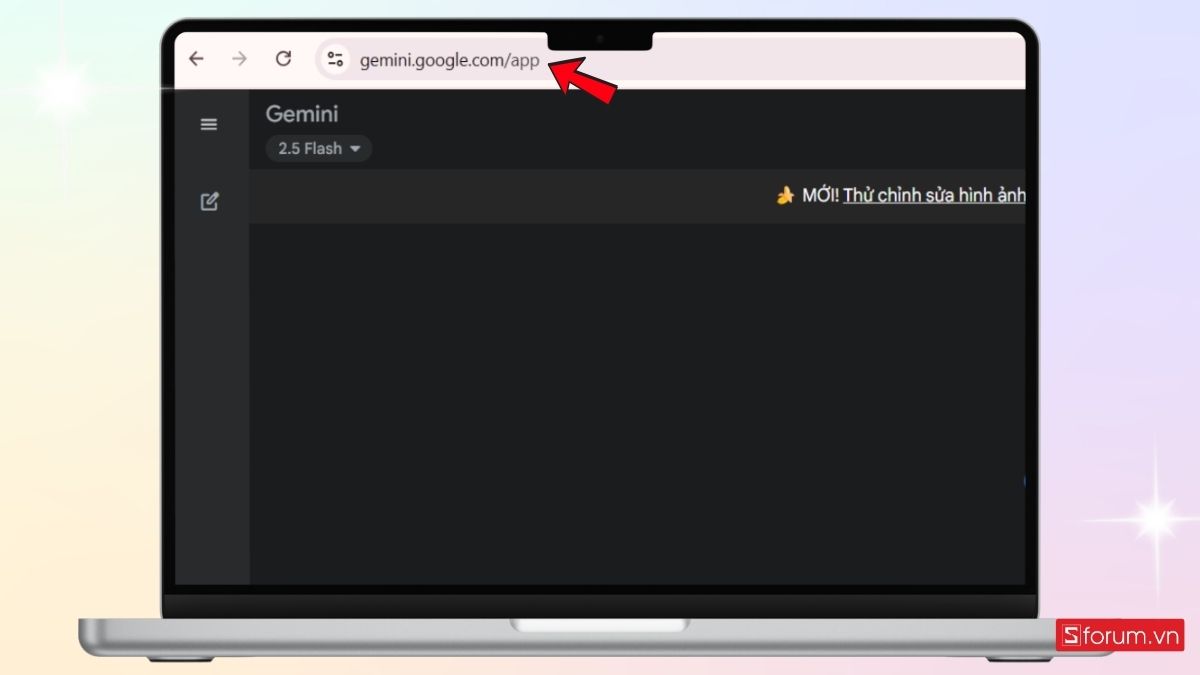
Bước 2: Chọn tải hình ảnh
Trên giao diện chính, bạn nhấn tải hình ảnh như hình bên dưới.
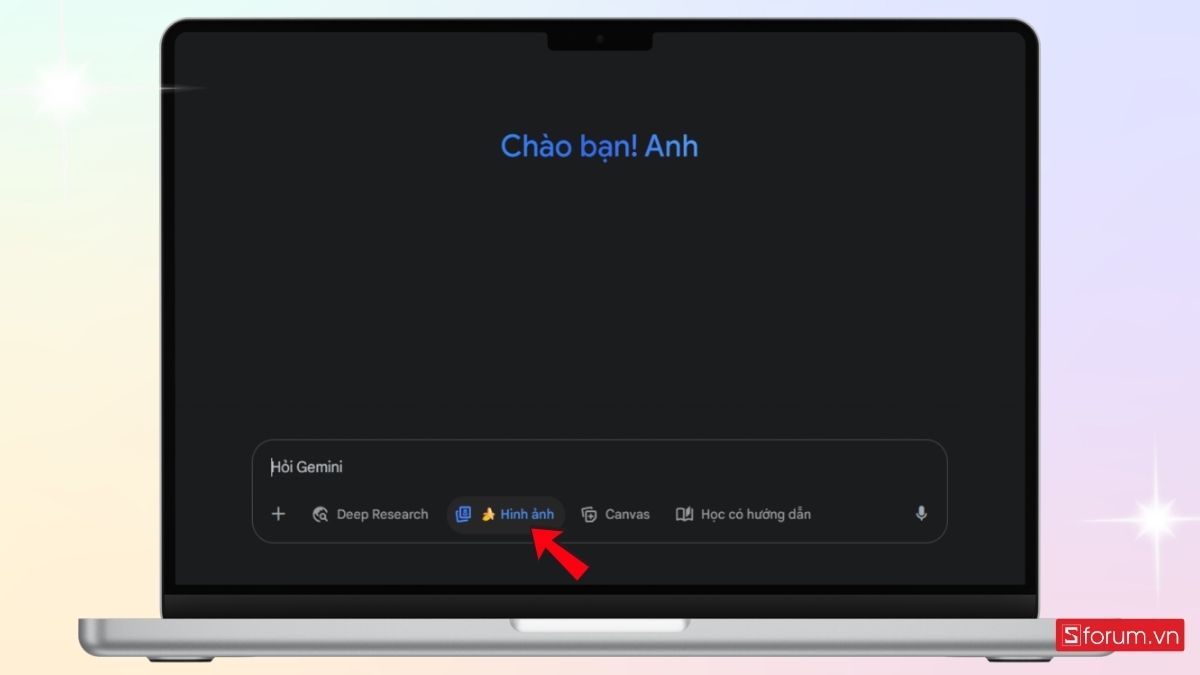
Bước 3: Tải ảnh lên
Chọn vào dấu “+” và Upload files để tải lên ảnh bạn muốn biến thành Polaroid. Đó có thể là ảnh chân dung của bạn, ảnh bạn bè, người thân, hoặc thậm chí ảnh của thần tượng,... miễn là ảnh rõ nét, ánh sáng tốt để AI dễ nhận diện.
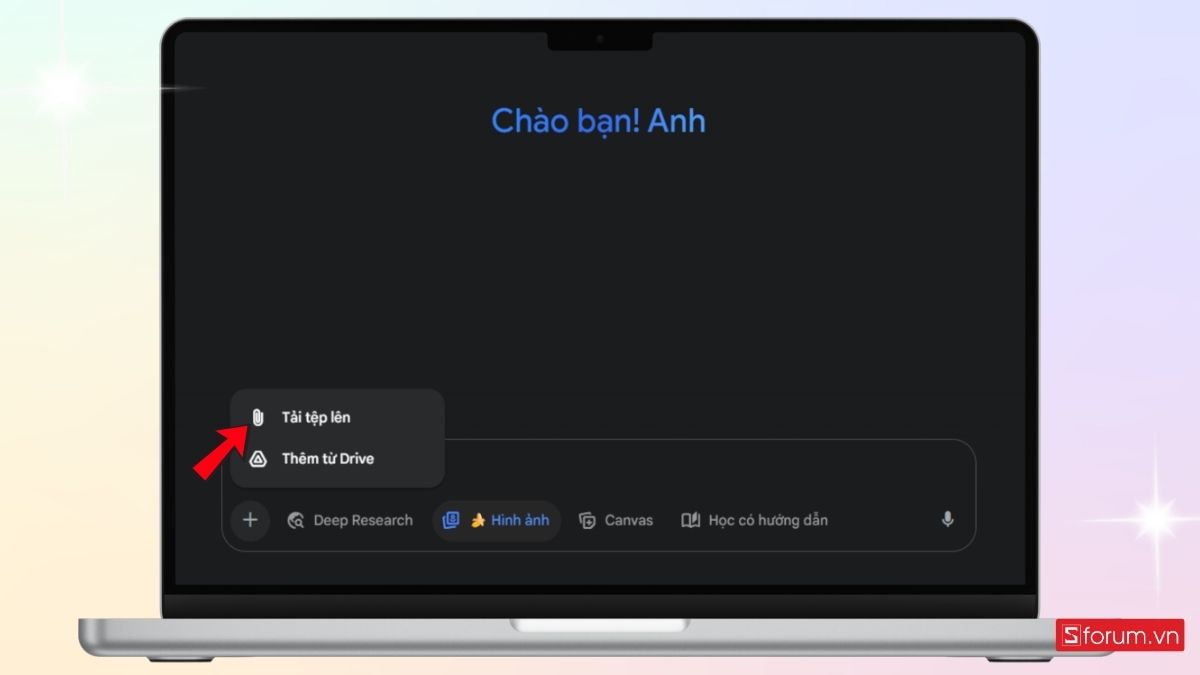
Bước 4: Nhập prompt/mô tả chi tiết
Sau khi ảnh được tải lên, bạn sẽ nhập prompt (mô tả) để AI hiểu cách bạn muốn ảnh Polaroid kia trông như thế nào. Bạn nên mô tả chi tiết như:
“Hãy làm cho bức ảnh hai người này trông như được chụp bằng máy ảnh Polaroid. Không nên có đạo cụ rõ ràng hay yếu tố dàn dựng nào cả, bức ảnh phải mang lại cảm giác như một khoảnh khắc tự nhiên, chân thực. Hãy thêm hiệu ứng nhòe chuyển động nhẹ và đèn flash trong bối cảnh tối, với ánh sáng lan tỏa nhẹ nhàng trên ảnh. Giữ nguyên gương mặt, đừng làm biến dạng hay thay đổi điều gì trên khuôn mặt. Tuyệt đối không đổi gương mặt, giữ nguyên đường nét. Hãy thay đổi phông nền phía sau họ thành một tấm rèm trắng. Chàng trai nên khoác tay qua vai cô gái và họ nên trông thân thiện, như hai người bạn thân thiết.”
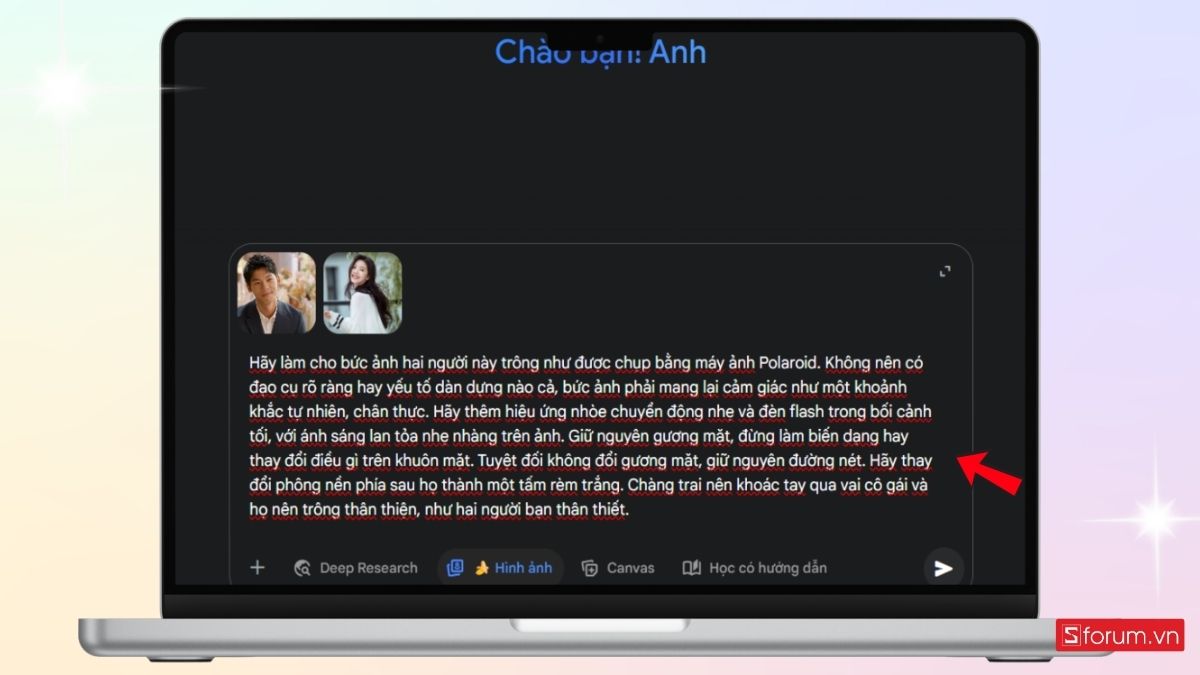
Bước 5: Gửi yêu cầu và chờ AI xử lý
Khi bạn đã nhập xong prompt, nhấn nút gửi/tạo ảnh. Gemini sẽ tự động xử lý và cho ra kết quả trong vài giây.
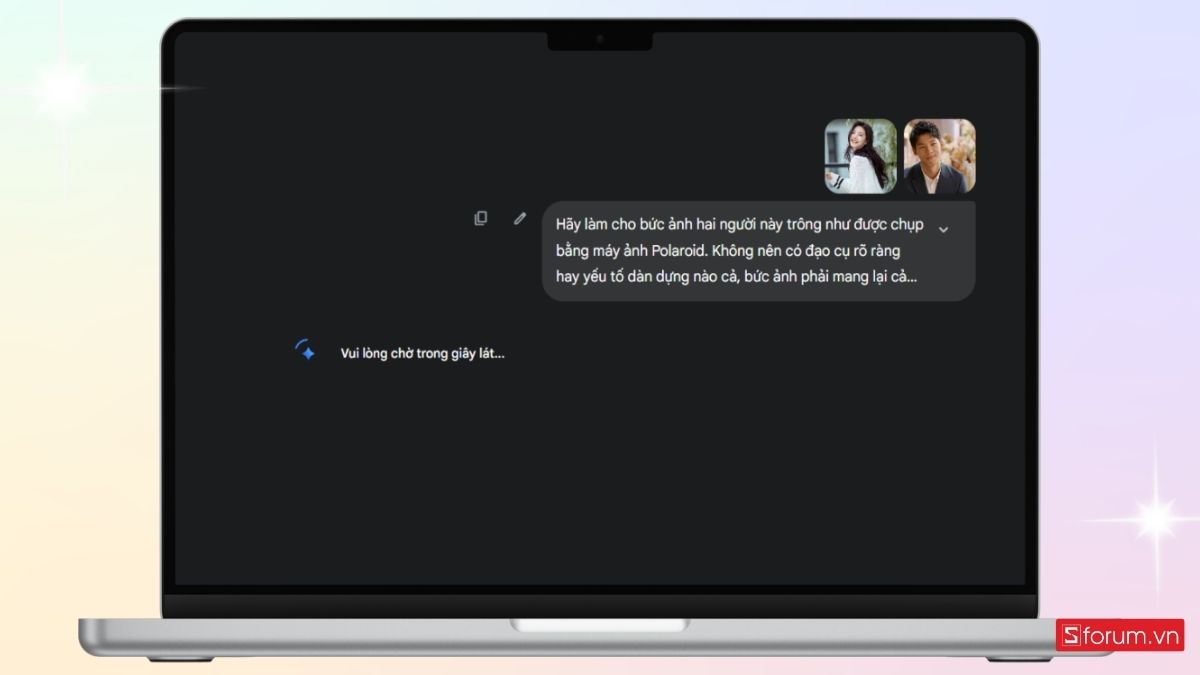
Bước 6: Tải ảnh về và chia sẻ
Khi hoàn tất, bạn có thể tải ảnh xuống máy và có thể dùng để chia sẻ lên mạng xã hội, dùng làm poster, decor phòng, in ảnh, làm thiệp lưu niệm…
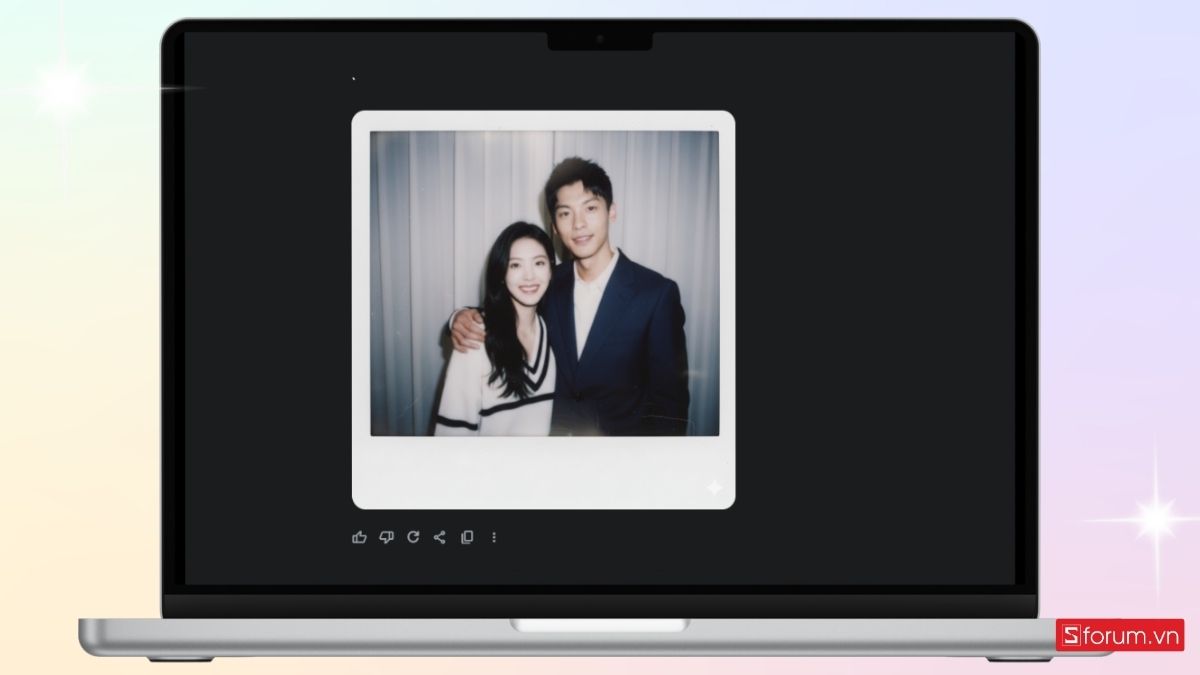
Mẹo để ảnh polaroid bằng AI Gemini trông chân thật và ấn tượng
Các bạn có thể thấy rằng việc tạo ảnh polaroid bằng AI Gemini đã mang lại sự tiện lợi vượt trội. Tuy nhiên, để bức ảnh trông không quá “ảo” mà vẫn giữ được chất vintage tự nhiên, bạn sẽ cần vài bí quyết nhỏ. Những gợi ý dưới đây sẽ giúp bạn biến sản phẩm từ AI trở nên gần gũi, chân thực và ấn tượng hơn.

- Sử dụng ảnh có ánh sáng tự nhiên: Ánh sáng tự nhiên, không gắt giúp tạo đường nét tinh tế khi AI áp hiệu ứng polaroid.
- Tránh ảnh quá tối hoặc quá sáng: Nếu ảnh nguyên gốc bị quá tối hoặc quá sáng, AI có thể tạo ra vùng đen hoặc chói không mong muốn.
- Thêm yếu tố “nhiễu hạt”: Một chút nhiễu hạt giúp bức ảnh mang đậm chất cổ điển.
- Chọn viền khung “bẩn nhẹ”: Viền trắng hoàn hảo đôi khi khiến ảnh trông quá “ảo”. Một chút vết ố, vết nhòe sẽ làm ảnh chân thật hơn.
- Kết hợp văn bản cá nhân: Viết lời nhắn nhỏ, ngày tháng hay tên người chụp vào phần viền giúp ảnh mang tính ký ức và lưu giữ cảm xúc.
Việc tạo ảnh polaroid bằng AI Gemini là cách để bạn tạo nên một tấm ảnh mang sự gắn kết giữa quá khứ với hiện tại, mang lại hơi thở cổ điển vào những bức ảnh số hóa. Với các bước hướng dẫn đơn giản và mẹo tinh chỉnh bên trên, bạn hoàn toàn có thể biến những tấm ảnh bình thường thành những kỉ niệm phong cách polaroid đầy thơ mộng. Hãy thử ngay hôm nay và chia sẻ những tác phẩm độc đáo của bạn với bạn bè nhé.
Xem thêm:
Bạn có thể tham khảo qua danh sách những mẫu laptop mới nhất tại CellPhoneS theo danh sách bên dưới đây:
[Product_Listing categoryid="2197" propertyid="" customlink="https://cellphones.com.vn/laptop/ai.html" title="Danh sách Laptop AI đang được quan tâm nhiều tại CellphoneS"]







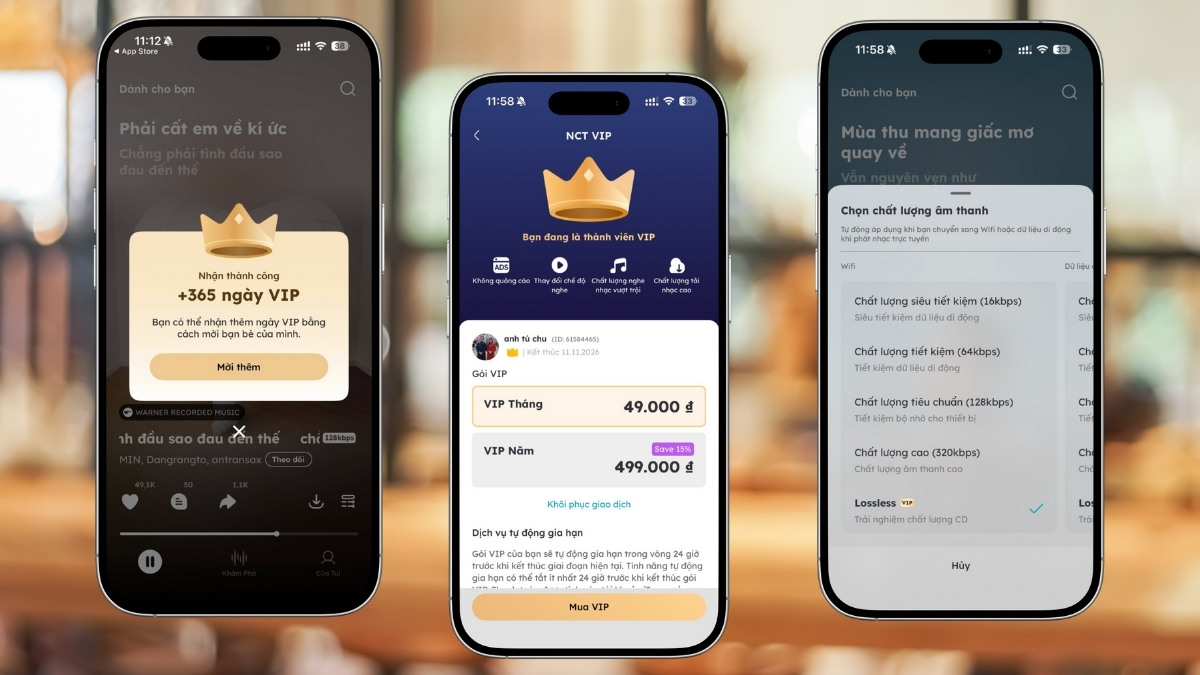
Bình luận (0)